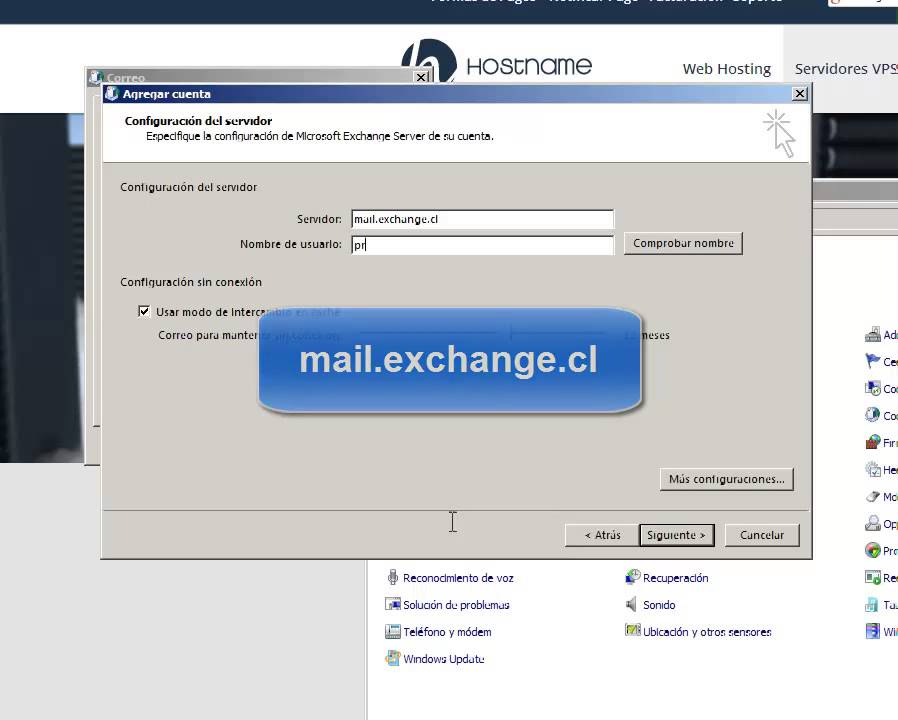
Outlook 2007 es un programa de correo electrónico muy popular que permite a los usuarios enviar y recibir correos electrónicos en su computadora. Si estás utilizando una cuenta de Exchange, es posible que necesites configurarla en Outlook 2007 para poder acceder a tus correos electrónicos y calendarios. En este tutorial, te guiaré paso a paso para configurar tu cuenta de Exchange en Outlook 2007 y empezar a disfrutar de todas las funcionalidades que ofrece.
Optimizando la gestión de email: Cómo integrar una cuenta Exchange en Outlook
Outlook es una herramienta poderosa para la gestión de correo electrónico, pero para sacar el máximo provecho de esta aplicación, es importante integrar una cuenta Exchange en Outlook. Exchange es una plataforma de correo electrónico empresarial desarrollada por Microsoft, que permite la sincronización de correos electrónicos, calendarios y contactos en múltiples dispositivos.
A continuación, te explicamos cómo configurar una cuenta Exchange en Outlook 2007:
Paso 1: Abre Outlook y haz clic en el menú «Herramientas» y selecciona «Configuración de la cuenta».
Paso 2: En la ventana de Configuración de la cuenta, haz clic en el botón «Nuevo» en la pestaña «Correo electrónico».
Paso 3: Selecciona «Microsoft Exchange, POP3, IMAP o HTTP» y haz clic en «Siguiente».
Paso 4: Ingresa tu nombre y dirección de correo electrónico en los campos correspondientes y haz clic en «Siguiente».
Paso 5: Outlook buscará automáticamente la configuración del servidor Exchange. Si no puede encontrar la configuración, deberás ingresarla manualmente. Ingresa el nombre de tu servidor Exchange y haz clic en «Siguiente».
Paso 6: Ingresa tu nombre de usuario y contraseña de Exchange en los campos correspondientes y haz clic en «Siguiente».
Paso 7: Espera a que Outlook configure tu cuenta Exchange y haz clic en «Finalizar».
Una vez que hayas completado estos pasos, tu cuenta Exchange se habrá integrado en Outlook y podrás comenzar a sincronizar tus correos electrónicos, calendarios y contactos en múltiples dispositivos. Esto te permitirá optimizar la gestión de tu correo electrónico y aumentar tu productividad en el trabajo.
Sigue estos sencillos pasos para configurar tu cuenta Exchange en Outlook 2007 y aprovecha al máximo esta poderosa herramienta de correo electrónico.
Guía paso a paso para configurar una cuenta de correo electrónico en Outlook 2007
Outlook 2007 es un programa de correo electrónico muy utilizado en todo el mundo. Si eres usuario de este programa y necesitas configurar una cuenta de correo electrónico, estás en el lugar correcto. En esta guía paso a paso te explicaremos cómo configurar una cuenta Exchange en Outlook 2007.
Paso 1: Abre Outlook 2007 y haz clic en el menú «Herramientas».
Paso 2: Selecciona «Configuración de la cuenta» en el menú desplegable.
Paso 3: Haz clic en el botón «Nuevo» en la ventana de configuración de la cuenta.
Paso 4: Selecciona «Microsoft Exchange, POP3, IMAP o HTTP» y haz clic en «Siguiente».
Paso 5: Escribe tu nombre y dirección de correo electrónico en los campos correspondientes. Haz clic en «Configuración manual».
Paso 6: Selecciona «Microsoft Exchange» y haz clic en «Siguiente».
Paso 7: Escribe la dirección del servidor de Exchange en el campo «Servidor» y tu nombre de usuario en el campo «Nombre de usuario». Haz clic en «Más configuraciones».
Paso 8: En la ventana «Configuración de Microsoft Exchange», selecciona la pestaña «Conexión» y marca la opción «Conectar con Microsoft Exchange mediante HTTP». Haz clic en «Configuración de proxy de Exchange».
Paso 9: En la ventana «Configuración de proxy de Exchange», escribe la dirección del servidor proxy y marca la opción «Conectar usando SSL sólo para el proxy principal». Haz clic en «Aceptar» para cerrar todas las ventanas.
Paso 10: Haz clic en «Siguiente» y espera a que Outlook configure la cuenta. Cuando termine, haz clic en «Finalizar».
¡Listo! Ahora ya tienes configurada tu cuenta Exchange en Outlook 2007. Esperamos que esta guía te haya sido de ayuda.
Guía práctica para activar Microsoft Exchange y optimizar la productividad empresarial
Microsoft Exchange es un software de servidor que permite a las empresas gestionar sus correos electrónicos, calendarios, contactos y tareas. Al activar Microsoft Exchange en tu empresa, podrás mejorar la productividad y la colaboración entre los empleados. En este artículo, te explicamos cómo configurar tu cuenta Exchange en Outlook 2007.
Paso 1: Abre Outlook 2007 y haz clic en el menú «Herramientas».
Paso 2: Selecciona «Configuración de cuenta» y haz clic en «Nuevo».
Paso 3: Selecciona «Microsoft Exchange, POP3, IMAP o HTTP» y haz clic en «Siguiente».
Paso 4: Ingresa tu nombre, dirección de correo electrónico y contraseña y haz clic en «Siguiente».
Paso 5: Outlook buscará automáticamente la configuración de tu cuenta Exchange. Si se encuentra, aparecerá una ventana que indica que se ha encontrado la configuración de la cuenta. Haz clic en «Siguiente».
Paso 6: Si Outlook no puede encontrar la configuración de tu cuenta Exchange, deberás ingresarla manualmente. Haz clic en «Configuración manual» y sigue las instrucciones que aparecen en pantalla.
Paso 7: Haz clic en «Finalizar» para completar la configuración de tu cuenta Exchange en Outlook 2007.
Optimizar la productividad empresarial con Microsoft Exchange
Una vez que hayas configurado tu cuenta Exchange en Outlook 2007, podrás aprovechar todas las funciones que ofrece este software de servidor. Por ejemplo, podrás compartir calendarios con tus compañeros de trabajo, lo que facilitará la organización de reuniones y eventos. También podrás crear y compartir contactos y tareas, lo que mejorará la colaboración entre los empleados.
Además, Microsoft Exchange te permite acceder a tu correo electrónico y tus datos desde cualquier dispositivo, lo que aumentará tu flexibilidad y movilidad. También podrás realizar búsquedas avanzadas en tu correo electrónico y en tus archivos, lo que te ayudará a encontrar información importante de manera rápida y eficiente.
Si sigues los pasos descritos en este artículo, podrás configurar tu cuenta Exchange en Outlook 2007 de manera rápida y sencilla. ¡Aprovecha todas las funciones que ofrece Microsoft Exchange para optimizar tu productividad empresarial!
Descubre si estás utilizando una cuenta Exchange en Outlook: Cómo verificar tus opciones de correo electrónico
Si eres nuevo en el uso de Outlook 2007 y estás configurando tu cuenta de correo electrónico, es importante saber si estás utilizando una cuenta Exchange o no. La configuración de una cuenta Exchange en Outlook 2007 te permite acceder a una amplia gama de características y opciones de correo electrónico que no están disponibles en otras cuentas. En este artículo, te mostraremos cómo verificar si estás utilizando una cuenta Exchange en Outlook 2007.
Para verificar si estás utilizando una cuenta Exchange, sigue estos sencillos pasos:
Paso 1: Abre Outlook 2007 y haz clic en «Herramientas» en la barra de menú superior.
Paso 2: Selecciona «Configuración de la cuenta» en el menú desplegable.
Paso 3: En la ventana «Configuración de la cuenta», busca la sección «Tipos de cuenta».
Paso 4: Si estás utilizando una cuenta Exchange, deberías ver el tipo de cuenta «Microsoft Exchange» en la lista. Si no aparece, es probable que estés utilizando una cuenta POP o IMAP.
Si estás utilizando una cuenta Exchange, tendrás acceso a características avanzadas como la sincronización de calendarios y contactos, la gestión de tareas y la posibilidad de trabajar en colaboración con otros usuarios. Si no estás utilizando una cuenta Exchange pero te gustaría hacerlo, es posible que debas ponerte en contacto con tu administrador de red o de correo electrónico para obtener más información sobre cómo configurar tu cuenta.
Si no estás seguro de qué tipo de cuenta estás utilizando, sigue los pasos anteriores para averiguarlo.
